Hirdetés
 Facebook statisztikák mutatják hogy 250 millió aktív felhasználóval rendelkezik, mindegyik átlagosan 120 baráttal. A felhasználók több mint egy milliárd fényképet töltöttek fel havonta, akiknek több mint 70% -a olyan alkalmazásokat használ, mint a játékok és a kvízek a Facebookon. Sajnos a legtöbb felhasználó nem ismeri a személyes adatok bevitelének, a barátságának és a játéknak a Facebookon való következményeit.
Facebook statisztikák mutatják hogy 250 millió aktív felhasználóval rendelkezik, mindegyik átlagosan 120 baráttal. A felhasználók több mint egy milliárd fényképet töltöttek fel havonta, akiknek több mint 70% -a olyan alkalmazásokat használ, mint a játékok és a kvízek a Facebookon. Sajnos a legtöbb felhasználó nem ismeri a személyes adatok bevitelének, a barátságának és a játéknak a Facebookon való következményeit.
Ez az útmutató megmutatja, mit tehet (és mit nem tud) megtenni a Facebook adatvédelme érdekében.
1. Szervezze meg a barátokat a listákban
Mit csinálsz, amikor a főnöke, anyóma, vagy egy alkalmi internetes ismerőse barátságkérést küld neked a Facebookon? Használja a barátlistákat. A Barátlisták képezik a Facebook adatvédelmi beállításainak alapját. választ barátok a felső menüből, és használja a teremt link olyan baráti listák létrehozására, mint munkatársak, családtagok, főiskolai barátok stb. A barátaid nem látják a listáit, így bármilyen nevet megadhat.

Tipp: A bal oldali sávban alapértelmezés szerint nem jelenik meg az összes barátlista. kettyenés
Több hogy mindet megnézhesse, és húzza át az elválasztó fölé azokat, amelyeket szeretne.2. Testreszabhatja a profil adatvédelmét
kettyenés Beállítások> Adatvédelmi beállítások> Profil. Válassza ki a profilja mely részeit láthatja.

Ha úgy dönt Testreszab a legördülő menüben pontosabb lehet. Ez az a hely, ahol a korábban létrehozott barátlisták valóban hasznosak lesznek.
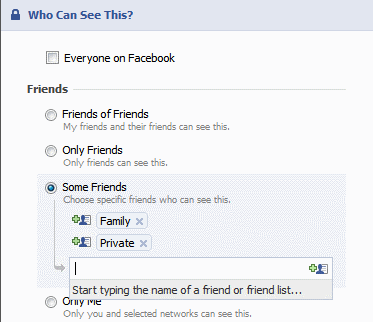
Is megy a Elérhetőség fülre, és válassza ki, hogyan szeretné megosztani elérhetőségi adatait az interneten.
3. Állítsa be a Facebook album adatvédelmi szintjét
A fotók kattintson a profiloldal fülére Az album adatvédelme. Itt ismét felhasználhatja a barátlistákat az egyes fotóalbumok adatvédelmének beállításához.

Vegye figyelembe, hogy a profilképei egy speciális albumba kerülnek, amely mindig az összes barátjának látható.
4. Korlátozza a keresési láthatóságot
kettyenés Adatvédelem> Keresés beállíthatja láthatóságát, ha valaki a Facebookon keres embereket. Ez egy fontos módja a Facebook adatvédelmének megóvására. Kiválaszthatja azt is, amely látható lesz a keresési eredmények között.
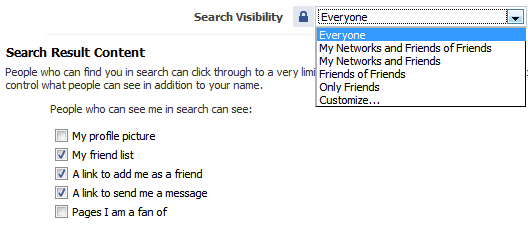
5. Az automatikus fali hozzászólások és a hírcsatorna-frissítések ellenőrzése
A Facebook tevékenységei, például a megjegyzések, kedvelések, kiemelésként jelennek meg az összes barátod honlapján. Itt nem használhatja a barátlistákat, csak be- és kikapcsolhatja azokat.

Menj Adatvédelem> Hírcsatorna és fal és válassza ki, hogy azt akarja-e, hogy a főnöke vagy az ex-barátnője megtudja, hogy kapcsolatban állsz.
6. Állítsa be a Facebook fal adatvédelmét
Lépjen a profiloldalára, kattintson a gombra Opciók> Beállítások az állapotsor alatt.

Itt ellenőrizheti, hogy barátaid elküldhetnek-e üzeneteket a falára, és hogy láthatják-e a barátaid által írt üzeneteket.
7. Kerülje a hirdetésekben való megjelenést
A Facebooknak kétféle hirdetése van: harmadik fél és a Facebook. Harmadik felek hirdetései jelenleg nem szabad használni a képeit, de van egy beállítás, amely tiltja azt ha ez a jövőben megengedett. Menj Adatvédelem> Hírcsatorna és fal> Facebook-hirdetések fülön kapcsolja ki ezt.
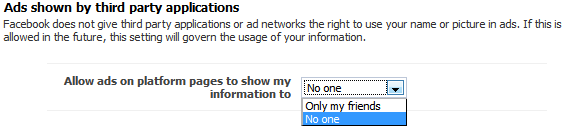
A barátainak megmutatott Facebook-hirdetések „társadalmi tevékenységekről” szólnak, mint például valami rajongói. Ezt kikapcsolhatja az oldal alján.
8. Védje meg magát a barátok alkalmazásaival szemben
Menj Adatvédelem> Alkalmazások, majd kattintson a Beállítások fülre, és törölje az összes négyzet jelölését. Ezek a beállítások szabályozzák, hogy az Önnel kapcsolatos információk milyen láthatók a barátok által telepített alkalmazások számára. Alapértelmezés szerint ezeket láthatóvá kell tenni. Ez azt jelenti, hogy vallási, szexuális és politikai preferenciáid, képei stb. könnyen elérhetők a világszerte működő Facebook alkalmazásfejlesztők egyike számára, minden alkalommal, amikor valamelyik barátod vet egy kvízt, játékot vagy bármilyen más Facebook alkalmazást. Ez nyilvánvalóan a Facebook adatvédelmi kérdése.
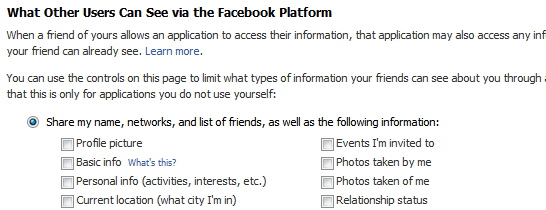
Ez a legtöbb általában félreértik a Facebook adatvédelmi szempontja. Ezek a beállítások szabályozzák, hogy a barátaid által telepített alkalmazások miként láthatnak rólad, még akkor is, ha nem telepíti az alkalmazást maga.
Ez miért fontos? Mert ezek a beállítások megteszik nem bármit megváltoztathat abban, amit megosszon az ön által telepített alkalmazásokkal. Ehhez folytassa a következő lépéssel.
9. Adatvédelem az alkalmazásaiból
Nincs mód arra, hogy ellenőrizzük, hogy az alkalmazások miként látnak rólad; ez mindent vagy semmit érint. Vesz ez a kvíz amelyet az Amerikai Állampolgári Jogi Szabadságszövetség fejlesztett ki annak ellenőrzésére, hogy anonim alkalmazásfejlesztők mit tudnak rólad és barátaidról minden alkalommal, amikor egy kvíz részt vesz.
A Burton csoport tagjai Személyiségi blog jellemző a Facebook Adatvédelmi tükör, egy olyan alkalmazás, amelynek segítségével megtudhatja, mit tudnak az alkalmazások rólad és barátaidról. Ha valóban szeretné látni, hogy az egyes barátok melyik profiladatai láthatók az alkalmazásfejlesztők számára, Adatvédelmi tükör részletesen megmutatja.
Csak annyit tehet, hogy csak azokat az alkalmazásokat engedélyezi, amelyekre szükséged van, és bíznak benne. Menj Beállítások> Alkalmazás beállításai a felső menüből. Változtassa meg a legördülő menüt Nemrég használt nak nek Felhatalmazott. Itt láthatja az összes olyan alkalmazást, amelyet felhatalmazott, hogy hozzáférjen minden profilinformációhoz. Távolítsa el azokat, amelyekre már nincs szüksége.
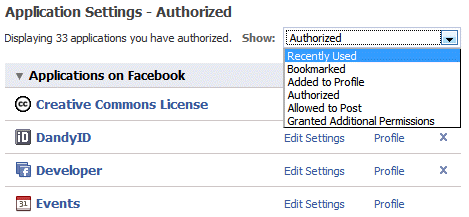
Ellenőrizze az alkalmazások listáját is Megengedett a feladáshoz és Kiegészítő engedélyek hogy eltávolítsa a nem kívántokat.
10. Kilép a Facebookból? Törlés, ne csak deaktiválja a fiókját
Könnyedén kikapcsolhatja fiókját a Facebookon a Beállítások oldalt. De a deaktiválás megőrzi az összes profilodat a Facebookon belül, beleértve a képeket, a barátokat stb. Ha véglegesen törölni szeretné Facebook-fiókját, kattints ide törlés iránti kérelem benyújtására. Vegye figyelembe, hogy:
- A törlés iránti kérelem benyújtása és a tényleges törlés között nincs meghatározva késés.
- Ha bejelentkezik a Facebookba, a törlési kérelmet automatikusan törli.
- Úgy tűnik, hogy nincs módja annak megerősítésére, hogy kérése teljesült.
- Még végleges törlés után, A Facebook szerint hogy fotói másolatai műszaki okokból a szerveren maradhatnak.
Ne feledje továbbá, hogy időnként hírt jelentenek egy Facebook hackelés vagy szivárgás, amelyek felfedhetik az Ön adatait az interneten. Sokkal jobb, ha biztonságban vagyunk, mint sajnáljuk, ha elkerüljük a Facebook használatát bármi másnál, ami zavarhat téged.
Remélem, hogy ez a cikk jobb megértést és betekintést nyújt a Facebook adatvédelméhez. Van kérdése vagy aggálya? Tetszett a bejegyzés? Kérjük, mondja el nekünk a megjegyzésekben!
Több mint 17 éve dolgozom az IT (szoftver) területén, az outsourcing iparban, a termékcégeknél és a webes kezdőknél. Én korai alkalmazó vagyok, tech trendpotter és apu. Időt töltök a MakeUseOf számára, a Techmeme részmunkaidős szerkesztőjeként és a Skeptic Geek blogjának készítéséhez.


